Windows 10 시작 메뉴 문제 수정
Windows 10 시작 메뉴(Start Menu) 또는 Cortana 는 (Cortana)Windows 8 출시 이후 지속적인 문제였으며 여전히 완전히 해결되지 않았습니다. 그것은 운영 체제의 사슬에서 가장 약한 연결이지만, 각각의 새로운 업데이트와 함께 Microsoft 는 그것을 정상으로 되돌리려고 노력하고 있지만 그들이 지금까지 실패했다고 생각합니다.

그러나 이것이 Microsoft 가 최종 사용자를 돕지 않는다는 의미는 아닙니다. (Microsoft)시작 메뉴 문제 해결사(Start Menu Troubleshooter) 로 알려진 시작 메뉴(Start Menu) 전용으로 완전히 새로운 문제 해결사를 만들었기 때문 입니다. 이 작은 아름다움이 무엇을 하는지 이미 짐작하셨겠지만 그렇지 않은 경우 Windows 10 시작 메뉴(Start Menu) 와 관련된 모든 문제 또는 문제를 해결하도록 설계되었습니다 .
Windows 10 시작 메뉴 문제 수정
문제가 발생하는 경우에 대비 하여 복원 지점(create a restore point) 을 만드십시오 .
방법 1: Windows 업데이트(Method 1: Update Windows)
1. Windows Key + I을 눌러 설정을 연 다음 업데이트 및 보안을 클릭합니다.( Update & Security.)

2. 왼쪽 메뉴에서 Windows Update를 클릭합니다.(Windows Update.)
3. 이제 " 업데이트 확인(Check for updates) " 버튼을 클릭하여 사용 가능한 업데이트가 있는지 확인합니다.

4. 보류 중인 업데이트가 있으면 업데이트 다운로드 및 설치를 클릭합니다.(Download & Install updates.)

5. 업데이트가 다운로드되면 설치하면 Windows가 최신 상태가 됩니다.
방법 2: 시스템 파일 검사기(SFC) 실행 및 디스크 검사(CHKDSK)(Method 2: Run System File Checker (SFC) and Check Disk (CHKDSK))
1. 관리자 권한으로 명령 프롬프트를 엽니(Open Command Prompt with Administrative rights) 다.
2. 이제 cmd 창에서 다음 명령을 입력하고 Enter 키를 누릅니다 .
sfc /scannow

3. 시스템 파일 검사기가 끝날 때까지 기다 립니다.(Wait)
4. 그런 다음 여기에서 디스크 검사 유틸리티(CHKDSK)로 파일 시스템 오류 수정(Fix File System Errors with Check Disk Utility(CHKDSK))(Fix File System Errors with Check Disk Utility(CHKDSK).) 에서 CHKDSK를 실행합니다 .
5. 위의 프로세스를 완료하고 PC를 다시 재부팅하여 변경 사항을 저장합니다.
방법 3: 시작 메뉴 문제 해결사 사용(Method 3: Use Start Menu Troubleshooter)
시작 메뉴(Start Menu) 문제가 계속 발생하면 시작 메뉴 문제 해결사(Start Menu Troubleshooter) 를 다운로드하여 실행하는 것이 좋습니다 .
1. 시작 메뉴 문제 해결사(Start Menu Troubleshooter.) 를 다운로드하여 실행 합니다.
2. 다운로드한 파일(downloaded file) 을 더블 클릭 하고 다음을 클릭 합니다.(Next.)

3. Windows 10 시작 메뉴 문제(Fixes Windows 10 Start Menu Issues.) 를 찾아 자동으로 수정합니다.
방법 4: 새 로컬 관리자 계정 만들기(Method 4: Create a new local administrator account)
Microsoft 계정으로 로그인한 경우 먼저 다음을 수행하여 해당 계정에 대한 링크를 제거합니다.
1. Windows 키 + R을 누른 다음 ms-settings 를 입력하고 Enter 키를 누릅니다.
2. Account > Sign in with a local account instead.

3. Microsoft 계정 암호 를 입력하고 (Microsoft account password)다음(Next) 을 클릭 합니다.

4. 새 계정 이름과 암호( new account name and password) 를 선택한 다음 마침(Finish) 및 로그아웃을 선택합니다.
새 관리자 계정을 만듭니다.(Create the new administrator account:)
1. Windows Key + I을 눌러 설정(Settings) 을 연 다음 계정을 클릭합니다.(Accounts.)
2. 그런 다음 가족 및 다른 사람으로 이동합니다.(Family & other people.)
3. 다른 사람 아래에서 " 이 PC에 다른 사람 추가"를 클릭합니다. (Add someone else to this PC.)"

4. 그런 다음 사용자 이름과 암호(user and a password) 를 입력하고 다음을 선택 합니다.(Next.)
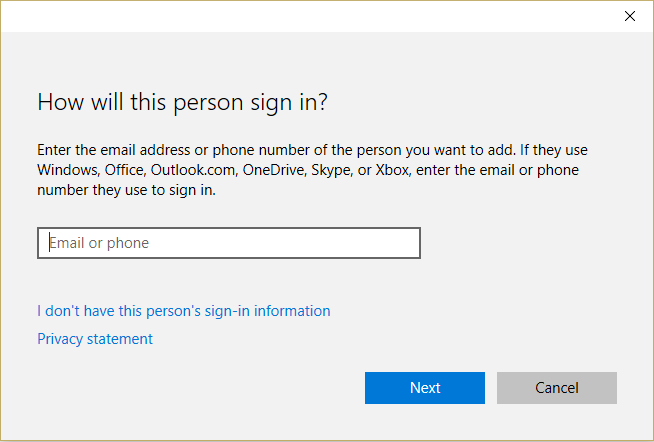
5. 사용자 이름과 암호 를 설정하고 (username and password)Next > Finish. 을 선택 합니다.
다음으로 새 계정을 관리자 계정으로 만듭니다.(Next, make the new account an administrator account:)
1. 다시 Windows 설정 을 열고 (Windows Settings)계정( Account.) 을 클릭합니다 .

2. 가족 및 기타 사용자 탭으로 이동합니다.( Family & other people tab.)
3. 다른 사람들은 방금 만든 계정을 선택한 다음 계정 유형 변경을 선택합니다.(Change account type.)
4. 계정 유형에서 관리자(Administrator) 를 선택한 다음 확인을 클릭합니다.
문제가 지속되면 이전 관리자 계정을 삭제해 보십시오.(If the issue persists try deleting the old administrator account:)
1. 다시 (Again)Windows 설정(Windows Settings) 으로 이동 한 다음 Account > Family & other people.
2. 기타 사용자(Other users) 아래 에서 이전 관리자 계정을 선택하고 제거를 클릭한 ( Remove,)다음 계정 및 데이터 삭제(Delete account and data.) 를 선택 합니다.
3. 이전에 Microsoft 계정을 사용하여 로그인한 경우 다음 단계에 따라 해당 계정을 새 관리자와 연결할 수 있습니다.
4. Windows Settings > Accounts 에서 대신 Microsoft 계정으로 (Microsoft)로그인(Sign) 을 선택 하고 계정 정보를 입력합니다.
마지막으로 이 단계가 대부분의 경우 문제를 해결하는 것으로 보이므로 Windows 10 시작 메뉴 문제 를 해결할 수 있어야 합니다.(Fix Windows 10 Start Menu Issues)
방법 5: Windows 10 설치 복구(Method 5: Repair Install Windows 10)
아무 것도 해결되지 않으면 이 방법이 PC의 모든 문제를 반드시 복구할 것이기 때문에 이 방법은 최후의 수단입니다. 복구 시스템에 있는 사용자 데이터를 삭제하지 않고 시스템 문제를 복구하려면 현재 위치 업그레이드를 사용하여 설치 합니다. (Repair Install)따라서 이 문서를 따라 Windows 10 설치를 쉽게 복구하는 방법을 확인하십시오.(How to Repair Install Windows 10 Easily.)
추천:(Recommended:)
- Windows에서 설치를 완료할 수 없는 문제 수정(Fix Windows Could Not Complete The Installation)
- Windows 10의 모든 응용 프로그램에 대해 어두운 테마 활성화(Enable Dark Theme for every Application in Windows 10)
- 명령 프롬프트(cmd)에서 빈 파일을 만드는 방법(How to create empty files from the command prompt (cmd))
- Windows 10에서 예기치 않은 저장소 예외 BSOD 수정(Fix Unexpected Store Exception BSOD in Windows 10)
이제 Windows 10 시작 메뉴 문제(Fix Windows 10 Start Menu Issues) 를 성공적으로 해결 했지만 이 게시물과 관련하여 여전히 질문이 있는 경우 댓글 섹션에서 자유롭게 질문하세요.
Related posts
Windows 10 시작 메뉴 검색이 작동하지 않는 문제 수정
Fix Mouse Scroll는 Windows 10에 Start Menu에서 작동하지 않습니다
Windows 10에서 Fix Start Menu 작동하지 않음
Fix Windows 10 Start Button 작동하지 않습니다
방법 Fix Windows 10 Mic 작동하지 않음 Issue?
Start Menu Option에 Pin Windows 10가 누락된다 SOLVED]
Windows 10 터치스크린이 작동하지 않는 문제를 해결하는 방법
Windows 10에서 Fix Corrupted Registry 방법
Windows 10에서 원격 데스크톱 수정 Connect가 없습니다
Windows 10에서 흐리게 보이는 Fix Apps
Fix Spotify Windows 10에서 열리지 않습니다
Windows 10에서 오디오 장치가 설치되지 않은 문제 수정
Fix Calculator Windows 10에서 작동하지 않습니다
Windows 10이 완전히 종료되지 않는 문제 수정
Fix Unable Install DirectX Windows 10
Fix 5GHz WiFi Windows 10에 표시되지 않음
Windows 10에서 Fix High CPU Usage 방법
Windows 10 치명적인 오류 시작 메뉴 및 Cortana가 작동하지 않는 문제 수정
Fix Slow Right Click Context Menu Windows 10
Windows 10 흐릿한 텍스트 문제를 해결하는 방법
